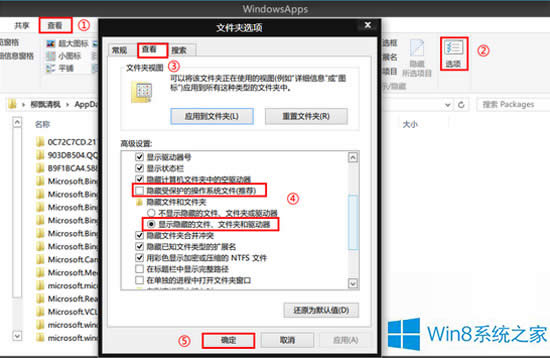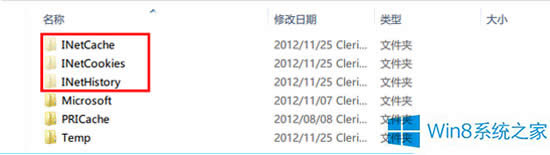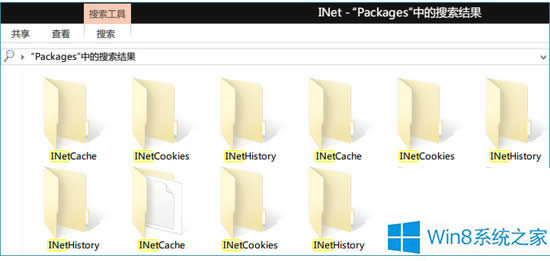Win8如何删除应用缓存
发布时间:2021-10-27 文章来源:深度系统下载 浏览:
|
Windows 8是美国微软开发的新一代操作系统,Windows 8共有4个发行版本,分别面向不同用户和设备。于2012年10月26日发布。微软在Windows 8操作系统上对界面做了相当大的调整。取消了经典主题以及Windows 7和Vista的Aero效果,加入了ModernUI,和Windows传统界面并存。同时Windows徽标大幅简化,以反映新的Modern UI风格。前身旗形标志转化成梯形。 Win8系统的应用和其它系统的应用一样,都会在使用中留下一些缓存文件,以方便下次使用。不过这些缓存文件若长期积压,也会给系统运行带来负担。那么我们如何删除Win8应用的缓存文件呢? Win8系统应用缓存目录以及设置目录保存在用户文件夹下,默认路径是 C:\Users\[账户名]\AppData\Local\Packages,系统变量是 %LocalAppData%\Packages 应用缓存就在对应Win8应用的目录的子目录AC文件夹下,一般有三个文件夹:INetINetCookies,INetCache 和History,要清理的也是这三个。 切记:Packages 以及子目录文件不能随便删!!!一旦删除非缓存外的其他文件,那么所有的应用都会闪退,你只能重新建立新账户或者重装系统! 1. 缓存文件夹是系统保护的,要查看必须取消 “隐藏受保护的操作系统文件” 的勾选,具体操作如下: Ribbon菜单 查看 》》 选项 》》 查看 》》 [取消勾选] 隐藏受保护的操作系统文件 & [勾选] 显示隐藏文件,然后就可以看到缓存文件夹。
2. 一切顺利,那么就可以在应用目录的AC子目录里查看到缓存文件夹
3. 当然为方便删除,你可以直接在Packages目录搜索 INet,然后全选,删除之,这个可以毫无顾忌的删。
最后小编还需要再提醒大家一下,进行到第三个步骤时,要谨慎操作。毕竟如果误删除了,很可能会导致系统出问题。 Windows 8是对云计算、智能移动设备、自然人机交互等新技术新概念的全面融合,也是“三屏一云”战略的一个重要环节。Windows 8提供了一个跨越电脑、笔记本电脑、平板电脑和智能手机的统一平台。 |
本文章关键词: Win8如何删除应用缓存
相关文章
上一篇:隐藏Win8桌面图标的办法
本类教程排行
系统热门教程
本热门系统总排行